win10如何刷新bios
1、首先需要去自己所使用的电脑主板官网中下载最新的bios。
2、刷新主板需要使用winflash软件,没有安装过的朋友可以自行查找安装。
3、之后就是正式开始bios刷新了,这里需要注意两点,刷新bios前需要先关闭电脑中的所有杀毒软件,并且需要确保电脑不存在意外断电的风险,否则后果很严重。
4、打开软件后,在软件左上角点击“备份bios”按钮先备份一下当前主板的bios。

5、点击之后会弹出窗口让我们选择bios备份文件保存位置,选择好保存的文件夹后点击“保存”按钮。
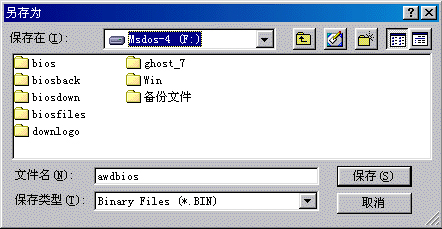
6、此时会显示如下图所示的备份进度,然后耐心等待备份100%,出现备份错误时无需担心,多试几次就可以了。
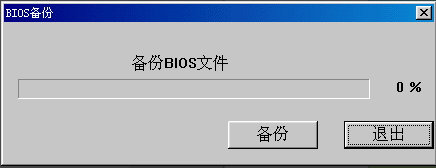
7、备份完后,点击“更新bios”按钮在弹出的选择文件窗口中选择自己下载的最新版bios并点击“更新”按钮。
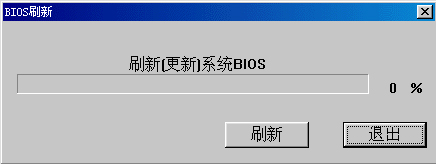
8、一般几秒钟就能够完成bios刷新了,如有显示如下图所示的提示,就证明我们已经刷新成功了,点击“yes”按钮就可以了。
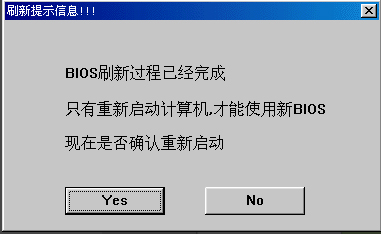
9、如果提示刷新失败之类的话,千万别重启,因为你主板bios已损坏了。此时可以选择继续尝试更新或者还原你备份的bios,直到让bios恢复正常。
以上就是关于win10如何刷新bios的全部内容,如果你想要对自己的bios进行更新,可以参考上面的方法来刷新bios哦。
分享到: